
Förutom fjärde generationens Chromecast med Google TV är Chromecasts enheter som inkluderar inte någon typ av operativsystem (OS) . Och det är att de är designade för att bara återge innehållet som du skickar från din mobil, surfplatta eller PC, på skärmen som de är anslutna till via HDMI. Med andra ord kan Chromecasts ensamma inte göra någonting.
Och när vi inte säger något är det bokstavligen ingenting. Eftersom de inte har något OS kan de inte ens visas ett gränssnitt på din TV som gör att du enkelt kan konfigurera dem första gången du ska använda dem . Google skapade dock en "app" för att göra det enkelt och snabbt att installera en Chromecast från början. Du känner inte henne? Den heter ChromecastSetup och vi kommer att förklara hur du använder den direkt.
Guide för att konfigurera din Chromecast med ChromecastSetup
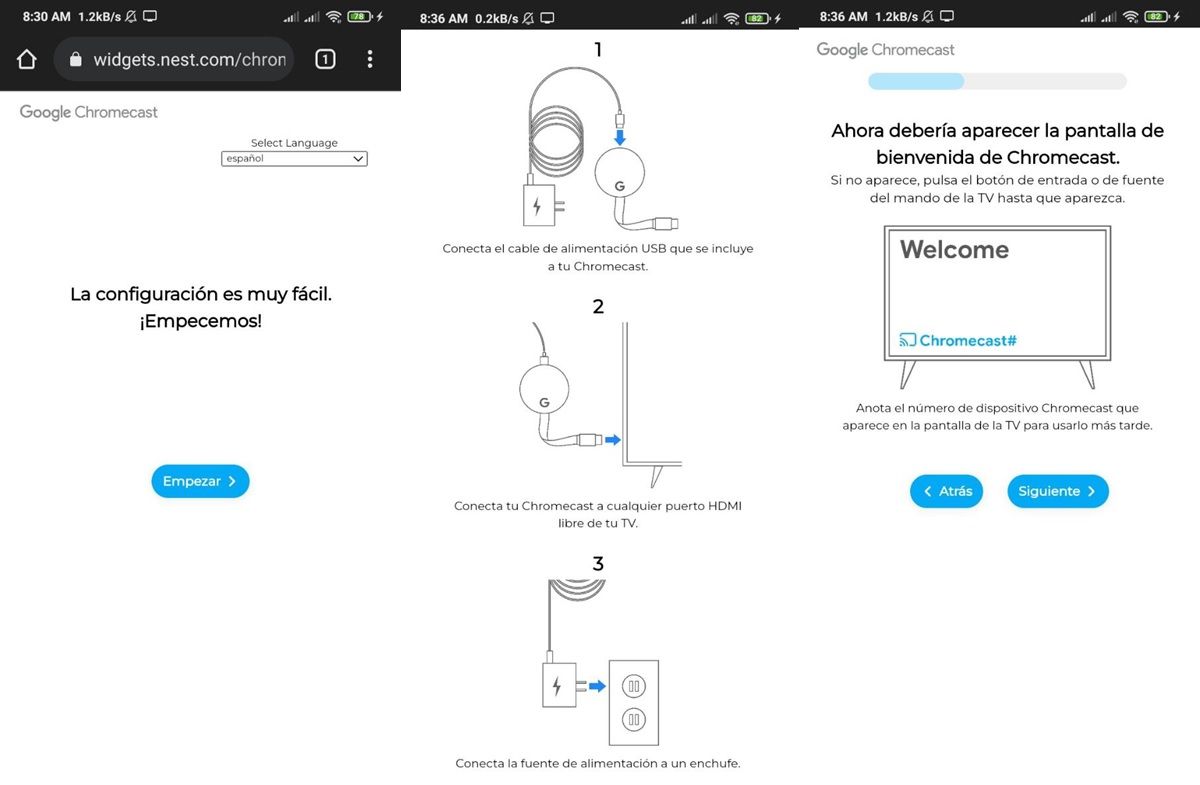
Om vi skriver ansökan med citattecken innan är det för att ChromecastSetup egentligen inte är en app. Detta är en webbsida som guidar dig genom den första installationen av din Chromecast . Du kan konfigurera din Chromecast utan hjälp av den här webbplatsen, men ChromecastSetup kommer att göra din uppgift enklare. Så här används det:
- Gå till chromecast.com/setup webbplats (du kan göra det från din mobil eller PC).
- Det första du behöver göra är Välj ditt språk i övre högra hörnet.
- Klicka sedan på Start .
- Webbplatsen kommer att berätta att för att fortsätta behöver du följande:
- Chromecast.
- En skärm eller TV med HDMI.
- Din mobil eller surfplatta (Android eller iOS).
- Ett Google-konto.
- Var ansluten till ett Wi-Fi-nätverk.
- Efter att ha klickat på Nästa blir du ombedd att göra det anslut Chromecast : först till strömmen med den medföljande adaptern och sedan till HDMI-porten på din TV.
- Slå nu på din TV och använd fjärrkontrollen för att välja HDMI-ingången som Chromecast är ansluten till .
- Du kommer att se ett välkomstmeddelande från Chromecast med dess identifikationsnummer som du måste skriva ner .
- Nästa sak du måste göra är installera Google Home-appen på din Android eller iOS.
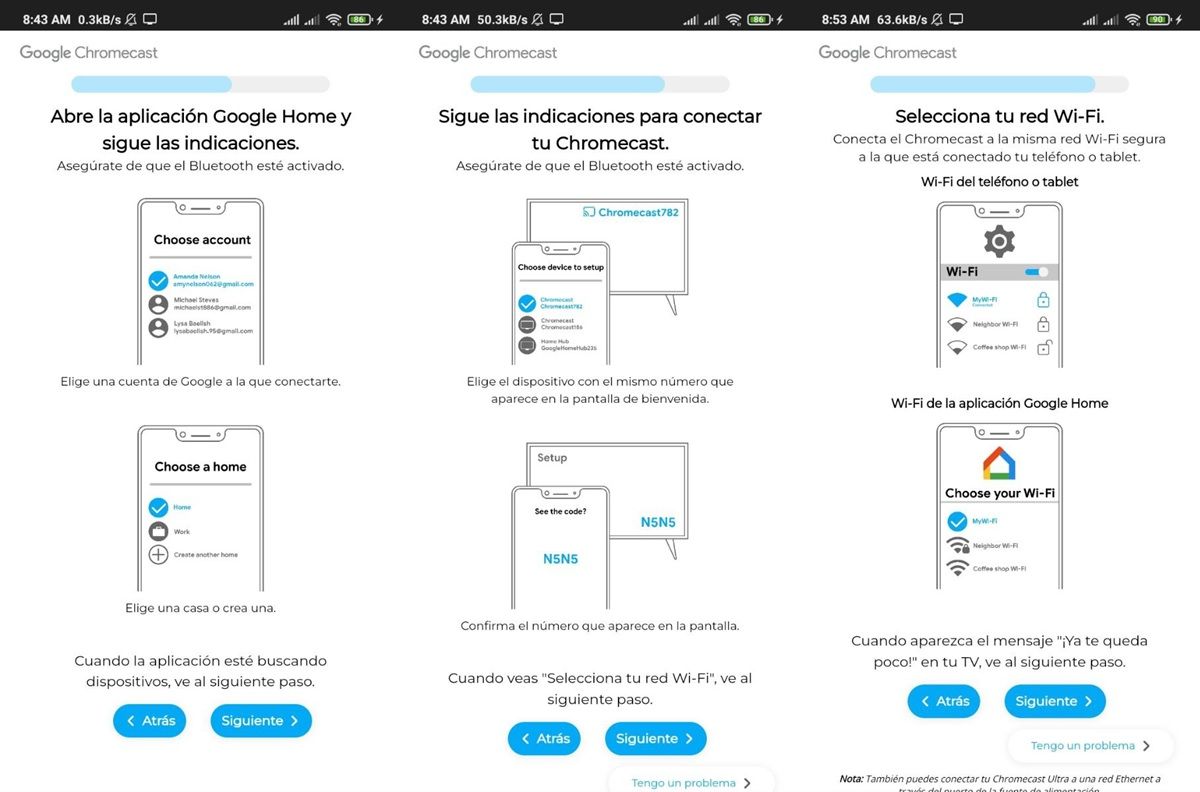
- Härnäst slå på enhetens Bluetooth , öppna Google Home, välj ett Google-konto och välj eller skapa slutligen ett hem i appen.
- Efteråt måste du välj din Chromecast i appen . Se till att den har samma nummer som du såg i välkomstmeddelandet som visas på TV.
- Om du inte ser stegen för att konfigurera din Chromecast trycker du på "+"-knappen (den finns längst upp till vänster på Googles startskärm) och går till Konfigurera enhet > Ny enhet.
- En kod visas på TV:n . Du måste bekräfta att det är samma som det står i ansökan.
- Anslut Chromecast till samma WiFi som din telefon eller surfplatta är ansluten till. Redo!

Din Chromecast är nu konfigurerad! Nu kan du skicka innehåll från vilken enhet som helst för att spela upp det på din TV. Vet du inte hur man gör? Det är mycket enkelt, du behöver bara trycka på Chromecast-knappen (den ovanför det här stycket) som visas i de flesta video-, film- och serieapplikationer, som YouTube, Netflix, Disney +, VLC, Twitch, etc. Den här knappen är vanligtvis överst i videospelaren i alla appar. Att tycka om!

